Chrome е може би един от най-използваните уеб браузъри в Windows 10 поради своята лекота на използване, набор от функции и полезни разширения. По-късно обаче потребителите съобщават за странна грешка, докато се опитват да отворят Google Chrome в стандартен режим или в режим „инкогнито“. Изглежда, всеки път, когато се опитват да отворят Chrome, изскача съобщение за грешка с надпис „Възникна грешка в профила“.
Тази грешка ви принуждава да влезете отново, използвайки техния акаунт в Google, за да извлечете запазените раздели и всички други предпочитания. Също така създава проблем, когато се опитате да отворите нов прозорец на инкогнито на Chrome. Това не помага, въпреки че актуализирате Chrome и стартирате най-новата версия. Проблемът обаче не възниква, когато влезете в друг компютър, използвайки същия акаунт.
Е, тази грешка също има поправка и е доста лесна. Нека да видим как да получите достъп до Chrome безпроблемно.
Как да коригирам проблем с „Възникнала грешка в профила“ в Chrome чрез локалния път за данни на приложението
Етап 1: Кликнете върху Windows икона на вашия работен плот и напишете % localappdata% в полето за търсене. Кликнете върху резултата, за да отворите Папка Local File.
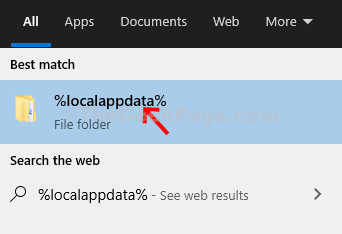
Стъпка 2: В Локален файл на файлаr, превъртете надолу, за да намерите Google и щракнете двукратно върху него, за да отворите папката.
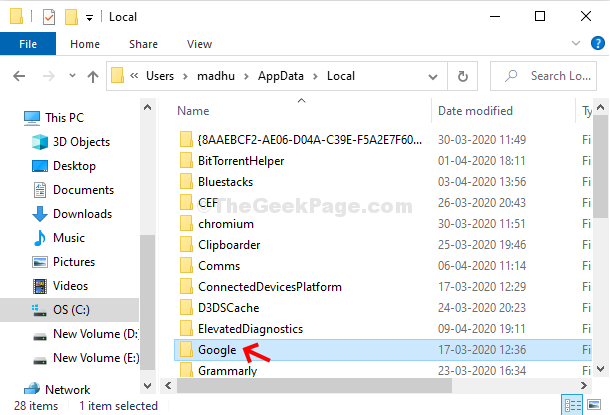
Стъпка 3: След това в Google папка, щракнете двукратно върху Chrome за да отворите папката.
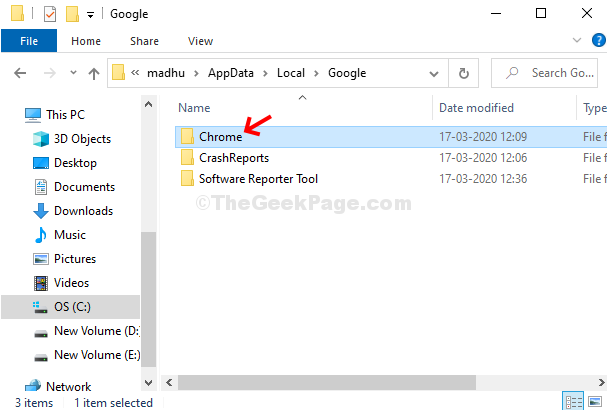
Стъпка 4: Сега, в Chrome папка, щракнете двукратно върху Потребителски данни папка.
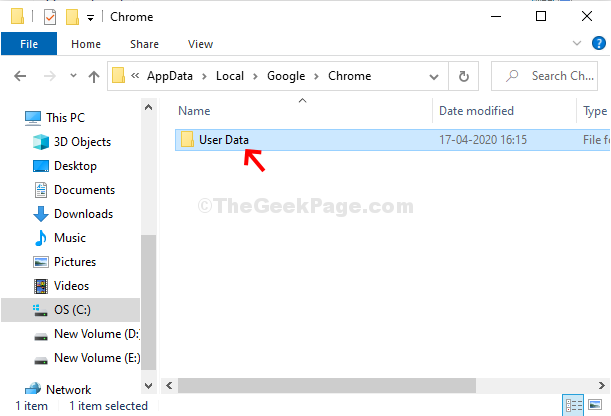
Стъпка 5: В Потребителски данни папка, намерете и щракнете двукратно върху По подразбиране папка.
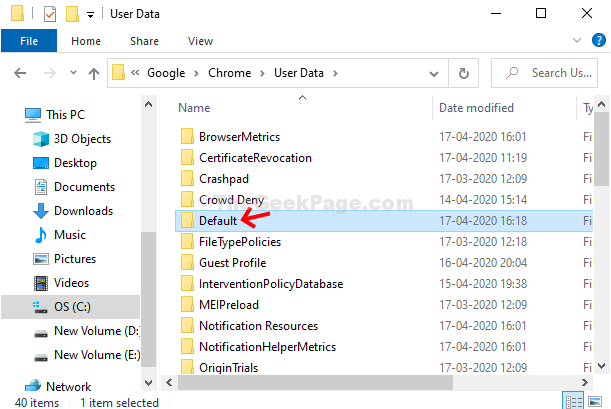
Стъпка 6: В По подразбиране папка, превъртете надолу и намерете Уеб данни. Щракнете с десния бутон върху него и щракнете върху Изтрий в контекстното меню, за да го изтриете.
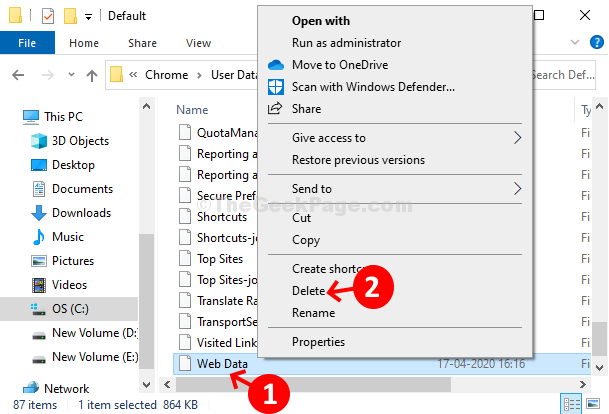
Сега просто рестартирайте компютъра си и опитайте да отворите Chrome. Google Chrome трябва да се отваря безпроблемно, без да изскача повече грешка.


![[Решено] Коригирайте ERR_SSL_VERSION_INTERFERENCE грешка в Chrome](/f/a206b83c5a683e8b144ed96ced74aa74.png?width=300&height=460)